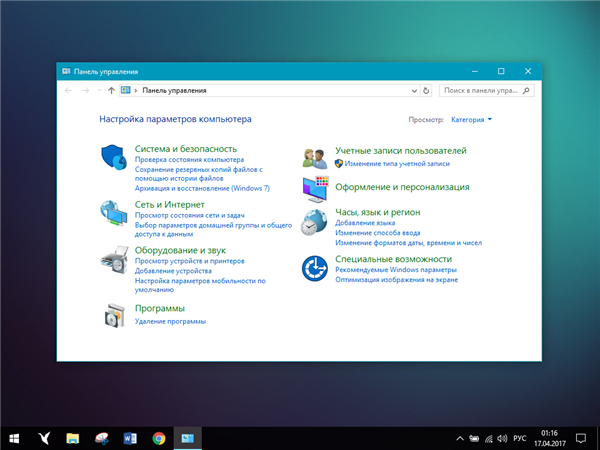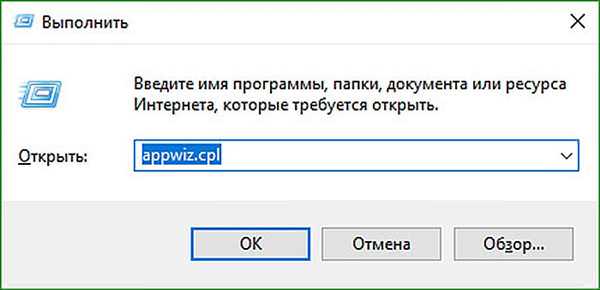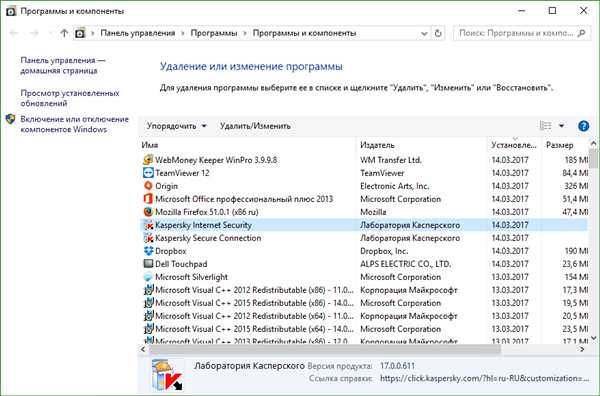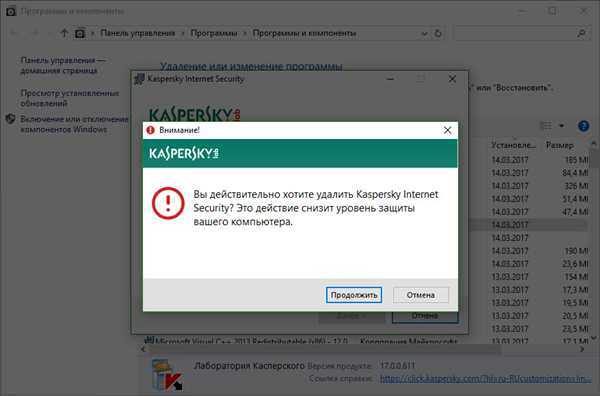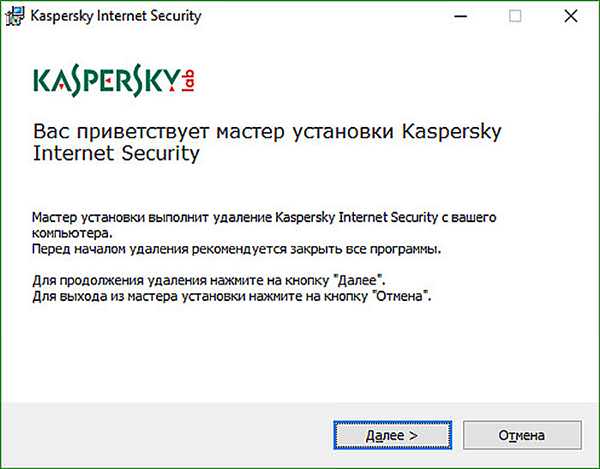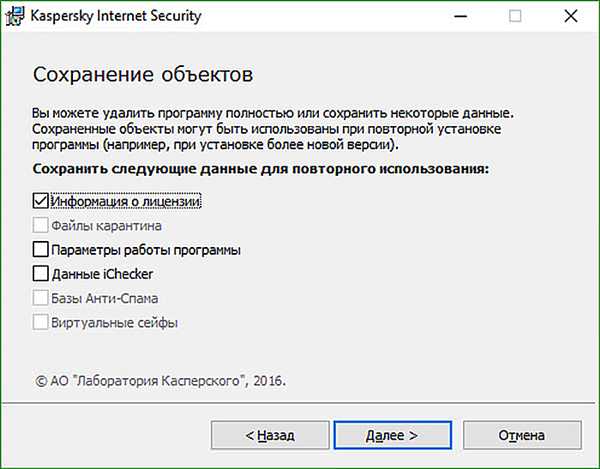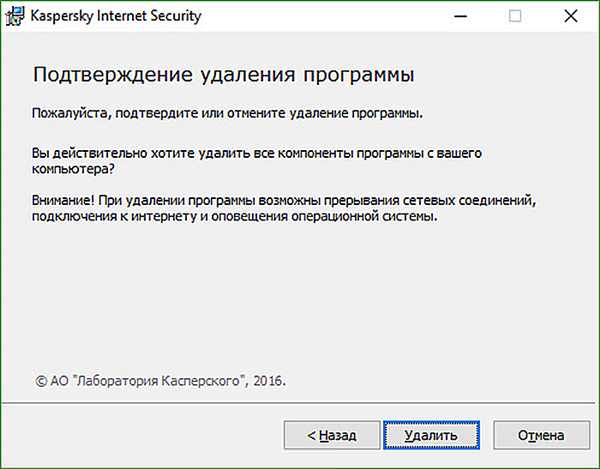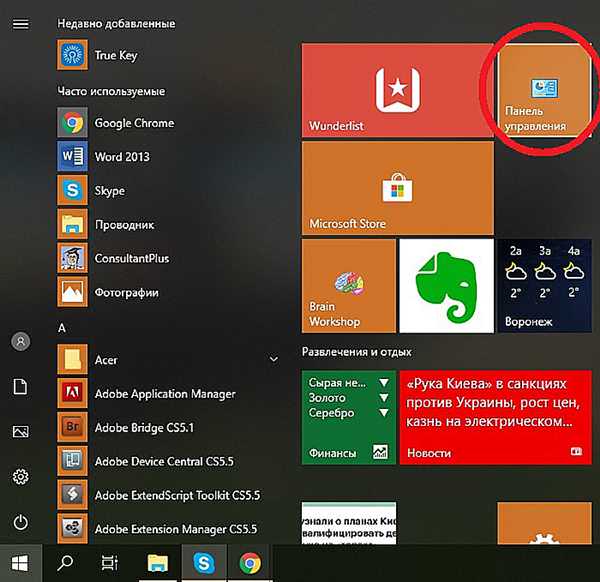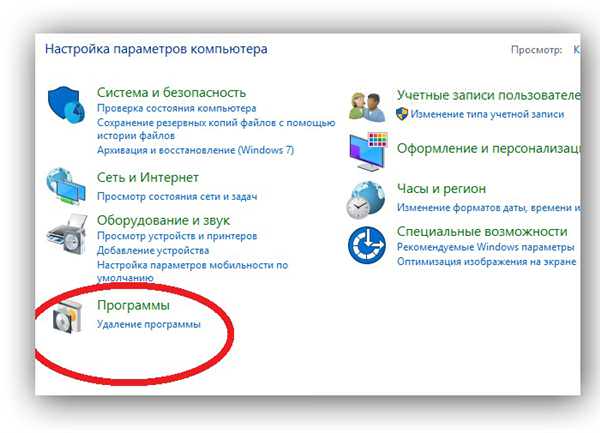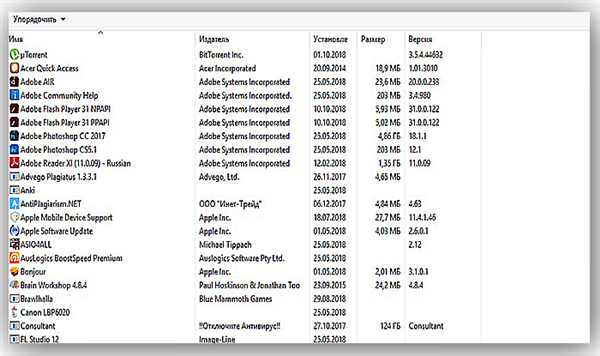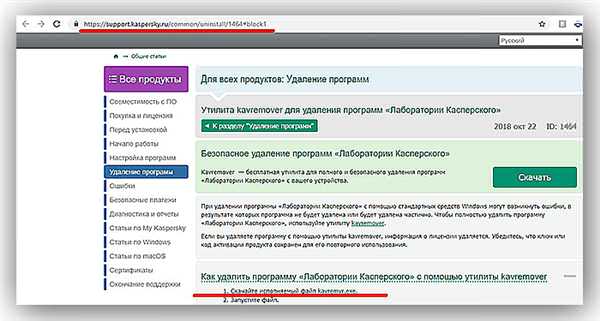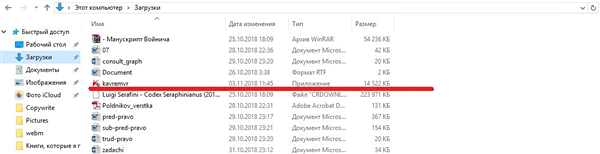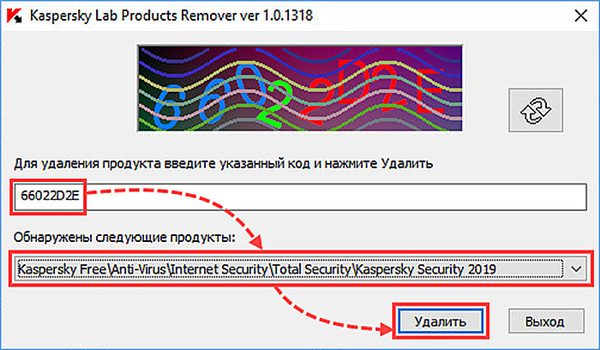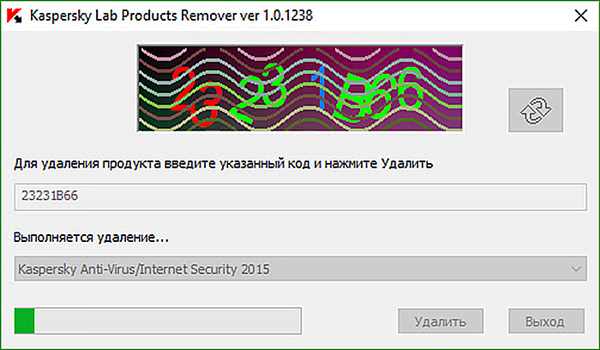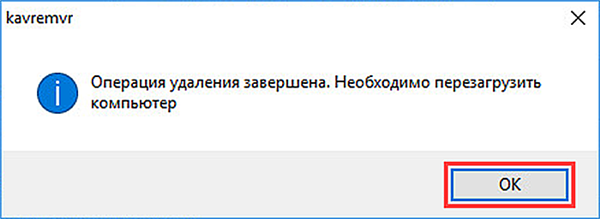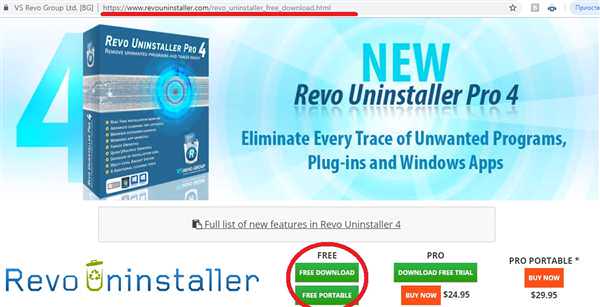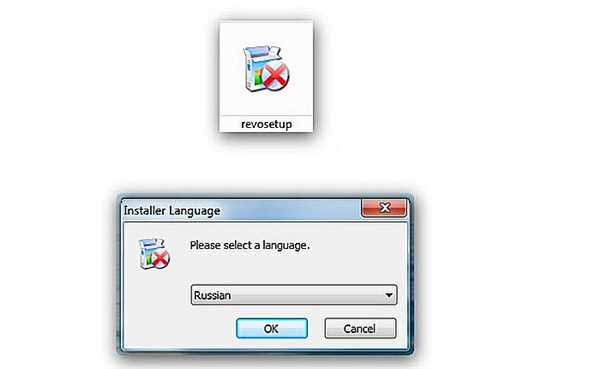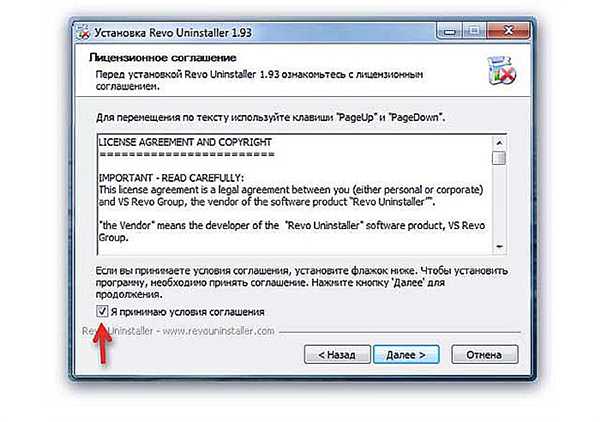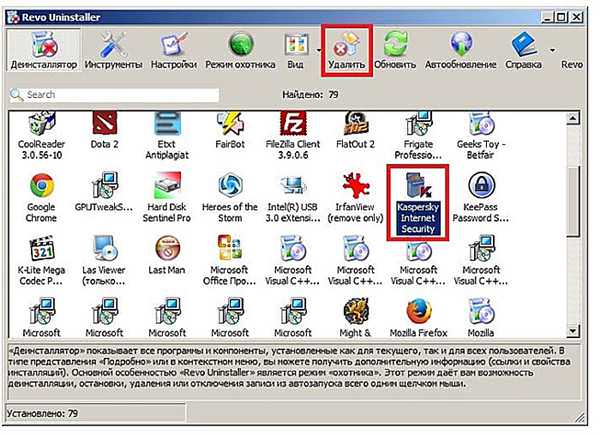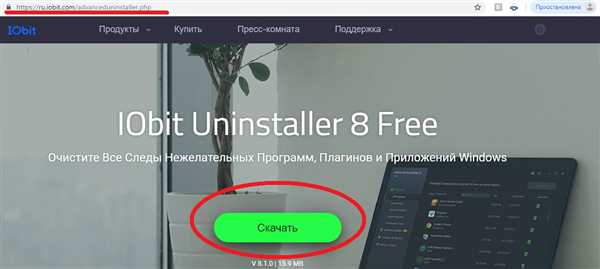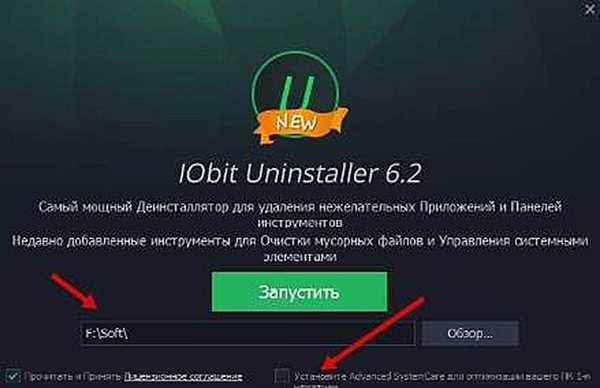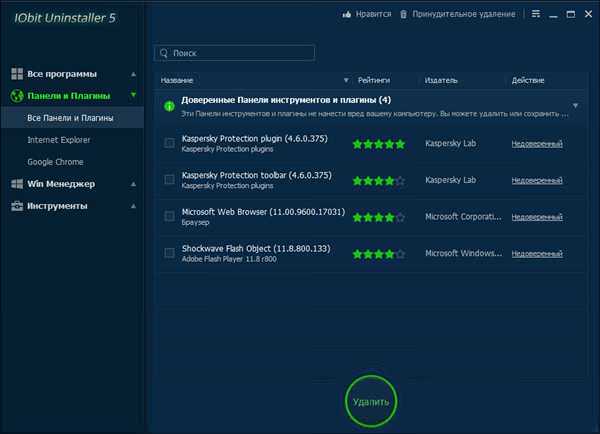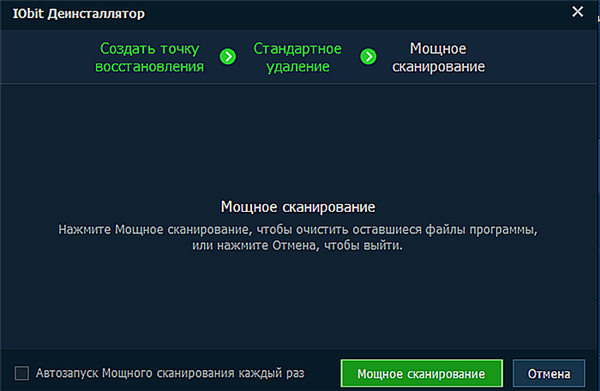Способи видалення Kaspersky Lab з комп’ютера ОС Windows
Деінсталяція цього антивіруса може відбуватися широким набором методів. Кожен з них повністю позбавить ваш персональний комп’ютер від цього програмного забезпечення. Таким чином, раніше виникають проблеми: зависання комп’ютера через споживання великої кількості операційної пам’яті Касперським, неможливість встановлення нової антивірусної програми та ін., повинні бути повністю вирішені після прийняття даної міри.
Такі способи будуть працювати для будь-якої версії і кожного продукту компанії Kaspersky Lab. Найбільш відомі й ефективні 4 варіанти повної деінсталяції описуваного антивіруса:
- стандартний спосіб видалення через Панель управління Windows;

Спосіб видалення через Панель управління Windows
- видалення спеціальної безкоштовною програмою Kaspersky Virus Removal Tool;

Програма Kaspersky Virus Removal Tool
- видалення універсальною програмою Revo Uninstaller;

Програма Revo Uninstaller
- видалення за допомогою програмного забезпечення IObit Uninstaller.

Програма IObit Uninstaller
Зверніть увагу! Просте переміщення в Кошик директорії Kaspersky Lab не призведе до повного видалення цього програмного забезпечення.
Деякі файли, що залишилися на комп’ютері, можуть вступати в конфлікти з іншими антивірусними програмами і видавати нескінченні помилки. Тому підійдіть до процесу деінсталяції відповідально і видаляйте продукт від компанії Kaspersky Lab послідовно крок за кроком.
Видалення Касперського через панель управління
Класичний варіант, за допомогою якого можна видалити більшість програм, встановлених на персональному комп’ютері. Його перевагою є легкість у використанні та швидкість. Однак є й істотний недолік: деяка база даних після видалення таким способом може зберегтися в системному реєстрі Windows.
Для деінсталяції знадобиться стандартна утиліта Видалення або змінення програм»:
- Клавішами (Win+R) відкрийте командний рядок і впишіть в неї «appwiz.cpl».

У командному рядку вписуємо «appwiz.cpl»
- Після введення ім’я папки знайдіть ярлик з написом «Kaspersky Internet Security» або значок іншого продукту від компанії Kaspersky Lab, який потрібно видалити.

Знаходимо ярлик з написом «Kaspersky Internet Security»
- Клікніть двічі по ярлику «Kaspersky Internet Security» лівою клавішою комп’ютерної миші, натисніть кнопку видалити, а потім продовжити, щоб перейти до «Майстра установки».

Натискаємо продовжити, щоб перейти до «Майстра установки»
- Вбудований «Майстер установки» займається не тільки інсталяцією Касперського, але і його видаленням. Клікніть по іконці «Далі» і поетапно дотримуйтесь спливаючим у віконцях підказок.

Натискаємо «Далі»
- Програмне забезпечення запропонує вибрати дані, які можуть вам знадобиться для повторного використання. Збережені об’єкти будуть використані при повторній установці Kaspersky Lab, тому подумайте, ви позбавляєтеся від антивіруса назавжди або на деякий час.

Для повного видалення прибираємо скрізь галочки
- Kaspersky зажадає від вас підтвердження видалення програми.

Погоджуємося з видаленням програми, натискаємо «Видалити»
Примітка! Майте на увазі, що в процесі деінсталяції можливі переривання мережних з’єднань, підключення до інтернету і оповіщень операційної системи.
- Чекайте завершення видалення файлів програми. По закінченню процесу вам знадобиться перезавантажити ваш персональний комп’ютер.

Чекаємо завершення видалення файлів програми
Також прийміть до відома, що в директорію Windows «Програми та компоненти» можна увійти ще одним способом, крім використання поєднання клавіш Win+R):
- На завантажувальному екрані клікніть по значку «Windows» у нижньому лівому кутку.

Клікаємо по значку «Windows»
- Далі просувайтеся по розділу «Панель управління».

Переходимо в «Панель управління»
- У налаштуванні параметрів комп’ютерів виберіть рубрику «Видалення програм».

У налаштуванні параметрів комп’ютерів вибираємо «Видалення програми»
- Після цього, перед вами відкриється весь список програм, встановлених на вашому пристрої. Серед нього ви повинні знайти антивірус Kaspersky.

Список програм, встановлених на пристрої
Подібним чином можуть бути видалені всі продукти компанії Kaspersky Lab. В сумі такий процес займає 5-10 хвилин. Вбудований «Майстер установки» діє стабільно і досить добре справляється зі своєю роботою.
Видалення за допомогою Kaspersky Virus Removal Tool
Розробники Kaspersky Lab прийшли до висновку, що видалення продуктів їх допомогою класичних методів Windows може спричинити за собою збої в системі. У деяких випадках програма не видаляється або видаляється лише частково.
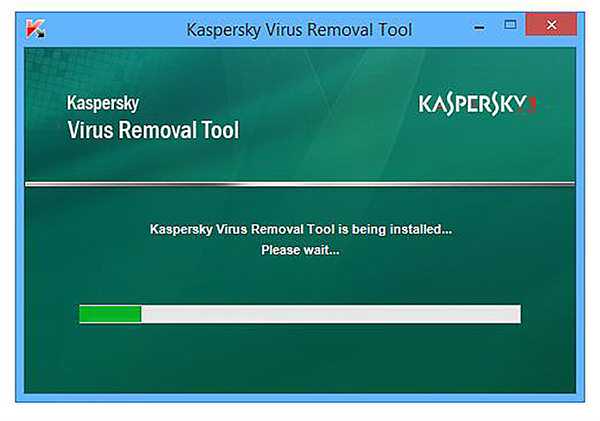
Програма Kaspersky Virus Removal Tool
Утиліта Kavremover виробляє повну деінсталяцію Касперського безпечним методом і надійно.
Примітка! Майте на увазі, що при такому способі видаляється навіть інформація про використовуваної вами ліцензії. Тому зберігайте ключ активації Kaspersky, якщо ви збираєтеся вдатися до використання цього антивіруса в майбутньому.
- Якщо ви не маєте Kaspersky Virus Removal Tool на своєму персональному комп’ютері, то його здається доступним завантажити з офіційного сайту Kaspersky Lab безкоштовно. Додаток важить 14 Мбайт і завантажується всього за пару секунд.

Викачуємо з офіційного сайту Kaspersky Lab безкоштовно
- Зайдіть в «Завантаження» свого комп’ютера і запустіть скачаними файл.

Запускаємо завантажений файл
- Ознайомтеся з ліцензійною угодою компанії Kaspersly Lab. Якщо ви приймаєте всі його пункти і умови, то натисніть клавішу «Я згоден».

Натискаємо клавішу «Я згоден»
- Введіть капчу, яка необхідна для того, щоб визначити, ким є користувач системи: людиною чи комп’ютером. Також на цьому етапі вибирається продукт компанії Kaspersky, який підлягає деінсталяції.

Вводимо капчу і натискаємо «Видалити»
- Перед вами з’явиться віконце видалення програми. Чекайте закінчення процесу і дійте згідно спливаючим надалі блоків інформації.

Чекаємо закінчення процесу
- Останній етап знаменує собою успішне виконання операції по видаленню і зажадає перезавантаження персонального комп’ютера. Натисніть клавішу «ОК».

Натискаємо клавішу «ОК»
При черговій завантаження вашого технічного пристрою вибраний вами антивірус Касперського вже буде повністю видалений з ПК. Якщо вам необхідно видалити інші продукти цієї компанії, то проробіть ту ж вищезазначену інструкцію з ними. Всі програми повинні віддалятися по черзі.
Видалення універсальною програмою Revo Uninstaller
Дана програма-дєїнсталлятор здатна коректно видалити антивірус з вашого комп’ютера і очистити все «сліди», що залишилися від нього. Вона функціонує у двох версіях Free і Pro. Безкоштовного варіанту цієї утиліти буде достатньо, щоб повністю очистити комп’ютер від непотрібних файлів.
Revo Uninstaller у своєму інтерфейсному вікні покаже вам всі встановлені на ПК програми та компоненти. Залишиться тільки вибрати утиліту, від якої ви хочете позбутися й спеціалізований софт зробить все за вас. Для правильного використання Revo Uninstaller знадобиться:
- Завантажити програму з офіційного сайту розробника безкоштовно.

Завантажуємо програму з офіційного сайту
- Клікнути на загрузившийся ярлик, вибрати мову установки і натиснути «ОК».

Клікаємо на загрузившийся ярлик, вибираємо мову установки і натискаємо «ОК»
- Прийняти умови ліцензійної угоди та натиснути клавішу «Далі» для початку процесу установки софта.

Приймаємо умови ліцензійної угоди і натискаємо клавішу «Далі»
- Завершити роботу майстра установки, натиснути кнопку «Готово» для виходу з програми і запустити скаченную версію Revo Uninstaller.

Натискаємо кнопку «Готово»
- Дєїнсталлятор покаже вам все програмне забезпечення та його компоненти, встановлені для поточного та інших користувачів. Зробіть активною піктограму Kaspersky і клацніть по кнопці «Видалити» у верхньому меню.

Робимо активної піктограму Kaspersky і клікаємо по кнопці «Видалити»
Після цього додаток Revo Uninstaller почне реалізацію процесу деінсталяції. Воно зробить пошук всіх розділів і реєстру, щоб повністю видалити вибраний вами софт. По закінченню роботи Revo знадобиться перезавантажити комп’ютер, щоб успішно завершити операцію і продовжити роботу на своєму ПК вже без продуктів від компанії Kaspersky Lab.
Видалення за допомогою програмного забезпечення IObit Uninstaller
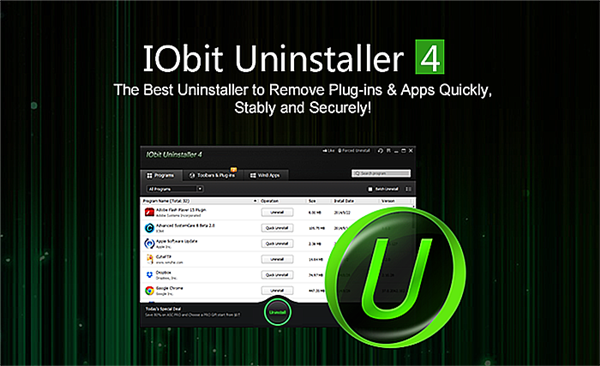
Програма IObit Uninstaller
Цей софт подібний до описаного варіанту вище і також є одним з кращих у своїй справі. Кожна програма-дєїнсталлятор відрізняється набором свого функціоналу і саме з цієї причини завойовує симпатію різних категорій користувачів.
За допомогою IObit Uninstaller ви можете:
- створювати точки відновлення системи (у разі необхідності повернути Kaspersky на свій ПК);
- виявляти програми, рідко використовуються на ПК;
- примусово виробляти деінсталяцію неудаляемых файлів і т. д.
Для роботи з IObit Uninstaller вам знадобиться:
- Завантажити безкоштовну утиліту з офіційного сайту. Вона підтримує операційні системи Windows 10/8/7/Vista/XP.

Завантажуємо безкоштовну утиліту з офіційного сайту
- Програма традиційно підтримує російську мову. Натисніть на ярлик і виберіть пункт «Вибіркова установка».

Натискаємо на ярлик і вибираємо пункт «Вибіркова установка»
- Вкажіть для цієї програми шлях установки. Її можна помістити на будь-який диск і папку персонального комп’ютера. Після цього натисніть кнопку «Запустити».

Вказуємо для цієї програми шлях установки і натискаємо клавішу «Запустити»
- Після закінчення процесу установки, відкрийте програму і в головному меню знайдіть продукти від видавця Kaspersky Lab.

В головному меню шукаємо продукти від видавця Kaspersky Lab
- Виберіть необхідні видалення програми в сукупності або окремо. Після стандартної деінсталяції, IObit Uninstaller запропонує вам скористатися опцією «Потужне сканування». Вона дозволяє очистити реєстри, а також директорії від всіх доданих до Касперському файлів.

Натискаємо «Потужне сканування»
На відміну від класичних засобів видалення, передбачених Windows, програми-деинсталяторы роблять це дія набагато ретельніше і продуктивніше. Вони позбавляють користувачів від всіх слідів антивіруса. Таким чином, перевагу краще віддавати їм.